
この記事では、モーショングラフィックステンプレートをAfter Effectsで開いて編集・修正する方法をご紹介します。
スポンサーリンク
モーショングラフィックスのここが不便!
Adobe PremiereProを使って動画編集する上でとても便利なモーショングラフィックステンプレート。
「mogrt」という拡張子のファイルで、After Effectsの機能をPremiereProで使用できるという優れモノです!
しかしPremiereProで使用できる機能は、予めモーショングラフィックステンプレートで設定されたパラメーターに限られます。
そのため、「ここの色が変えられない」「アニメーションの長さが変えられない」といった不満を感じることがあります・・・
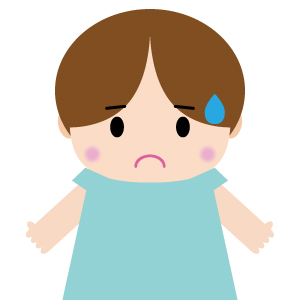
ココがもうちょっとコウだったら、もっと良かったのに・・・
そんな風に思ったことはありませんか??
実は、この「mogrt」というファイルはAfterEffectsを使って再編集することができるのです!!
ファイルを開く方法
この「mogrt」は
「右クリック」→「このアプリケーションで開く」もしくは「プログラムから開く」
という方法ではAfterEffectsで開くことができません。
なぜかは分かりませんが、少しややこしい「裏技?」を使わないと開けることができません!
「○○.mogrt」を「○○.zip」に書き換える
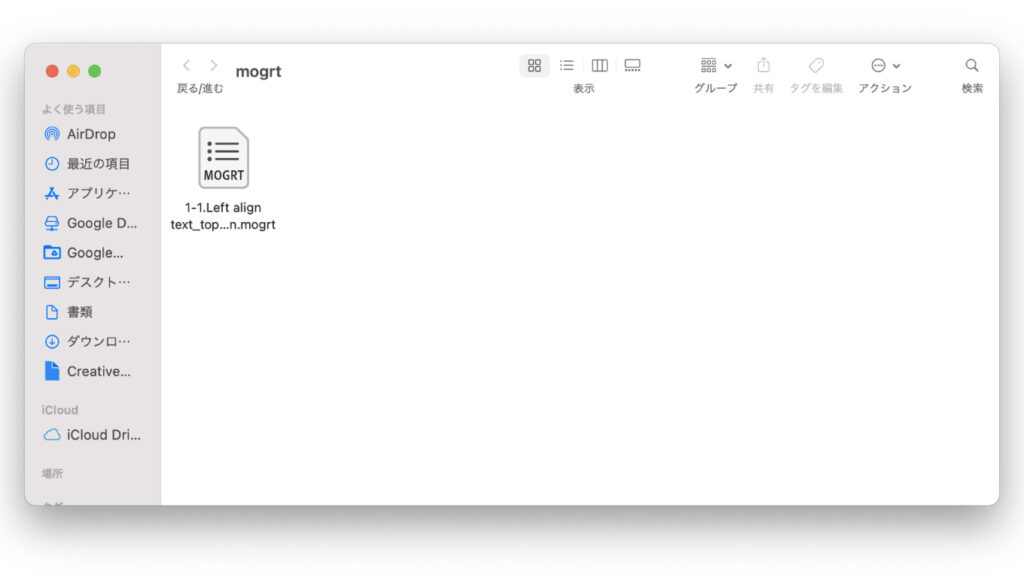
「名前を変更」を選んで、拡張子を「.zip」に変更します。
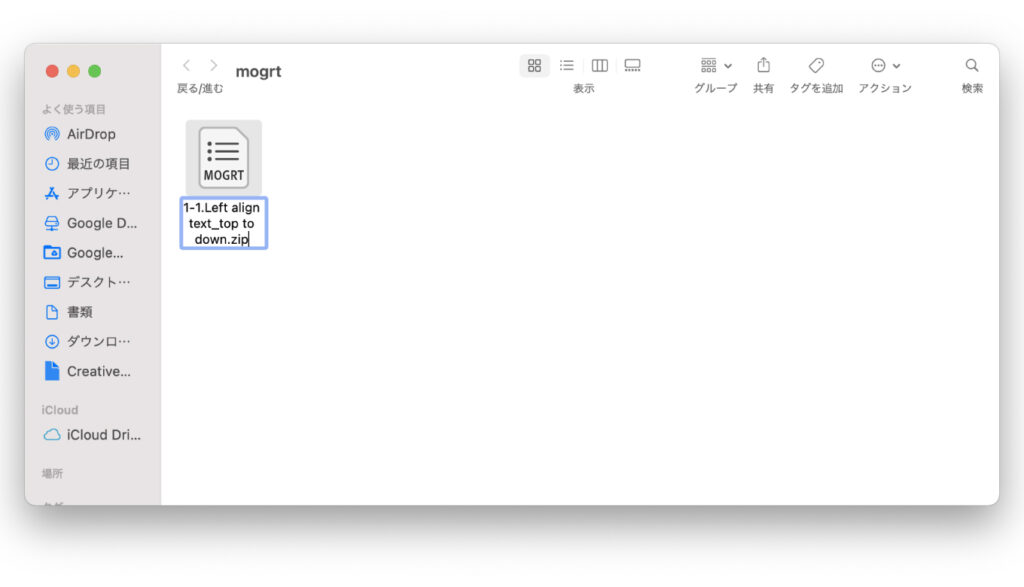
警告が出ますが、「zipを使用」を選びます。
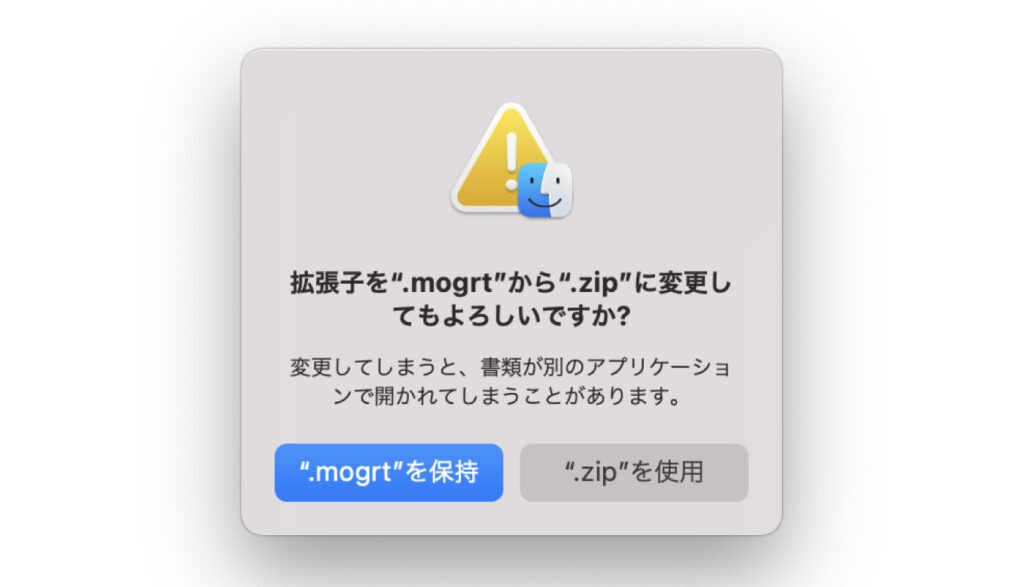
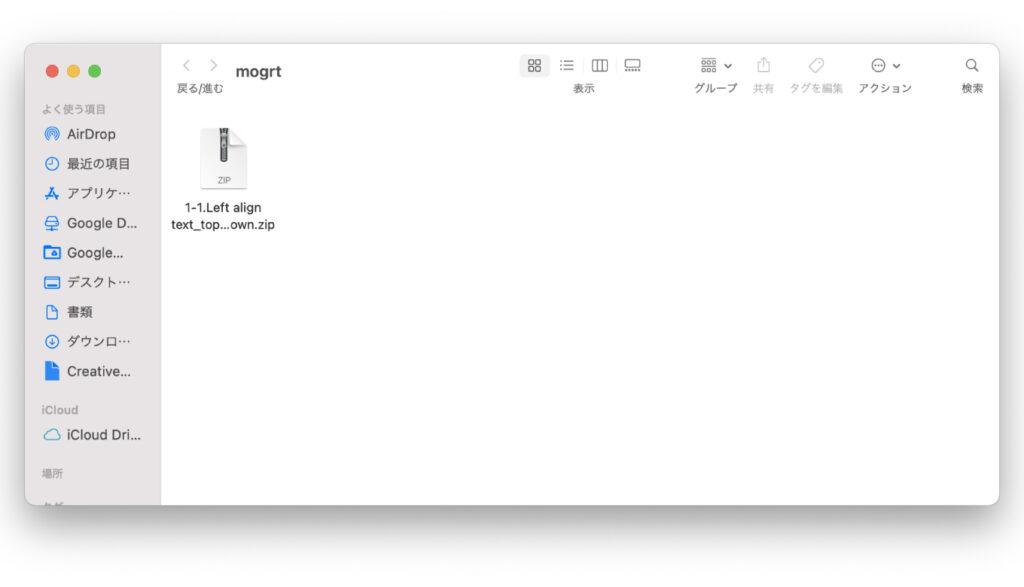
「○○.zip」を開いて中を確認する
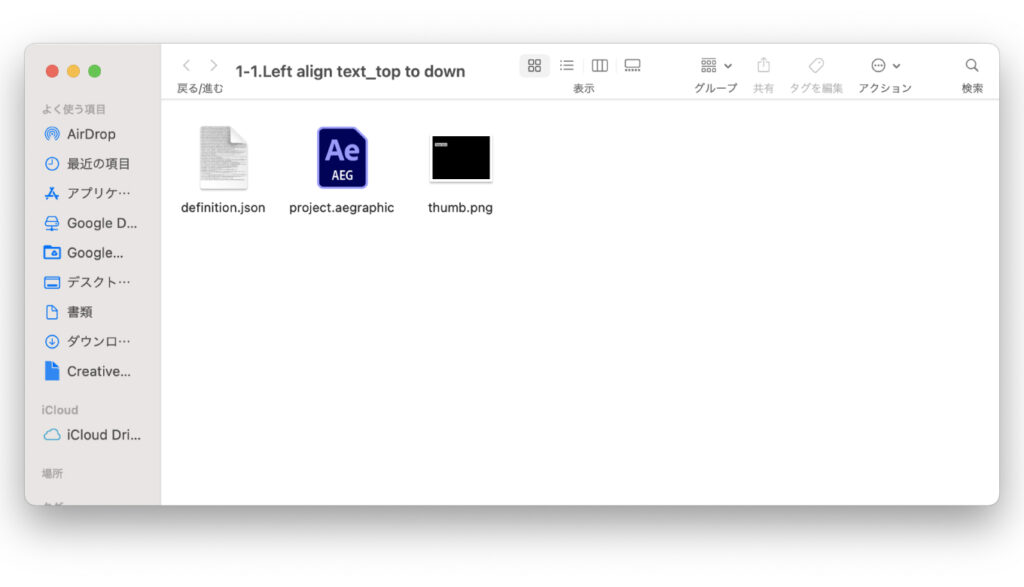
zipファイルの中を開くと、「project.aegraphics」というAfterEffectsのファイルがあります!

よし、これで編集できる!!
と、思ってしまうのですが、「.aegraphics」もAfterEffectsで開くことができません!
もう一段階「裏技?」が必要となります。
「project..aegraphics」を「project..zip」に書き換える
再び「名前を変更」を選んで、拡張子を「.zip」に変更します。
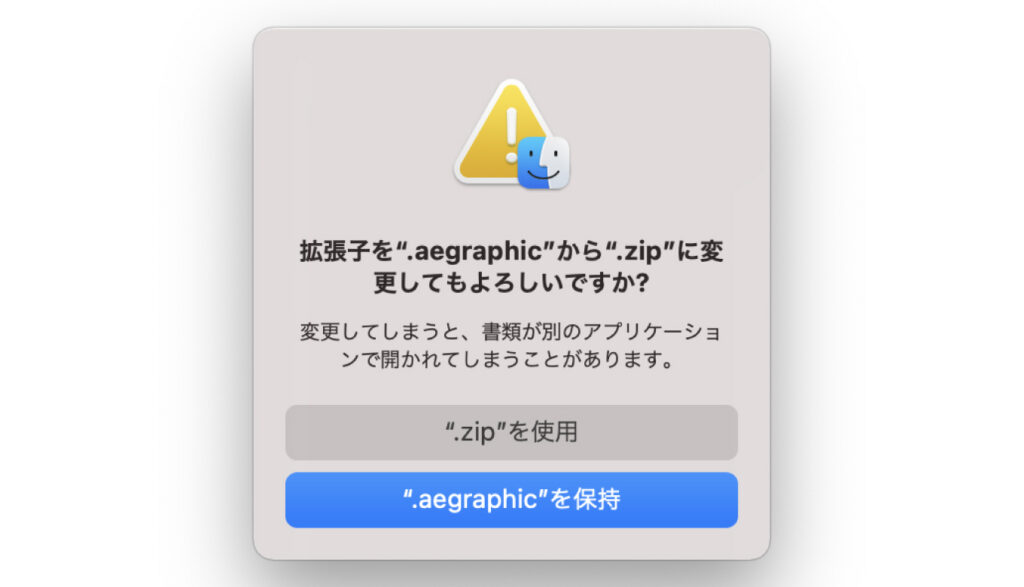
またまた警告が出ますが、「zipを使用」を選びます。
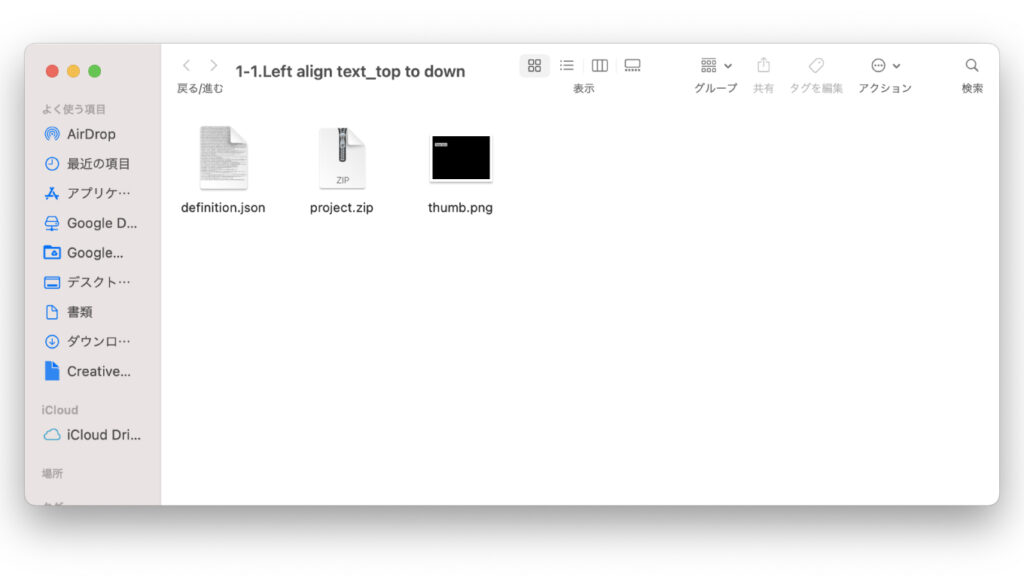
「project..zip」を開いて中を確認する
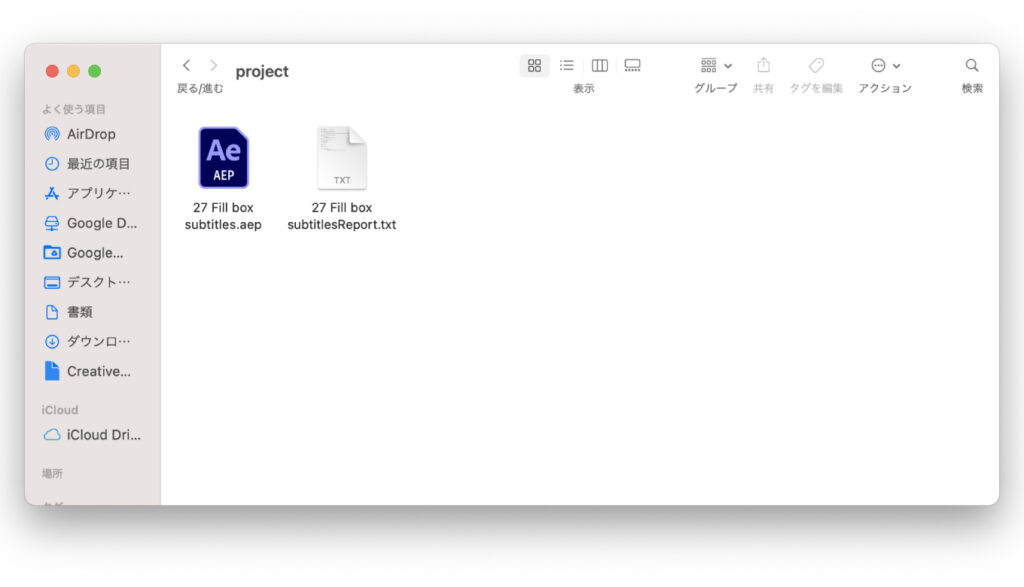
zipファイルの中を開くと、「○○.aep」という見慣れた拡張子のファイルが入っています!
これをAfterEffectsで開くと、、、
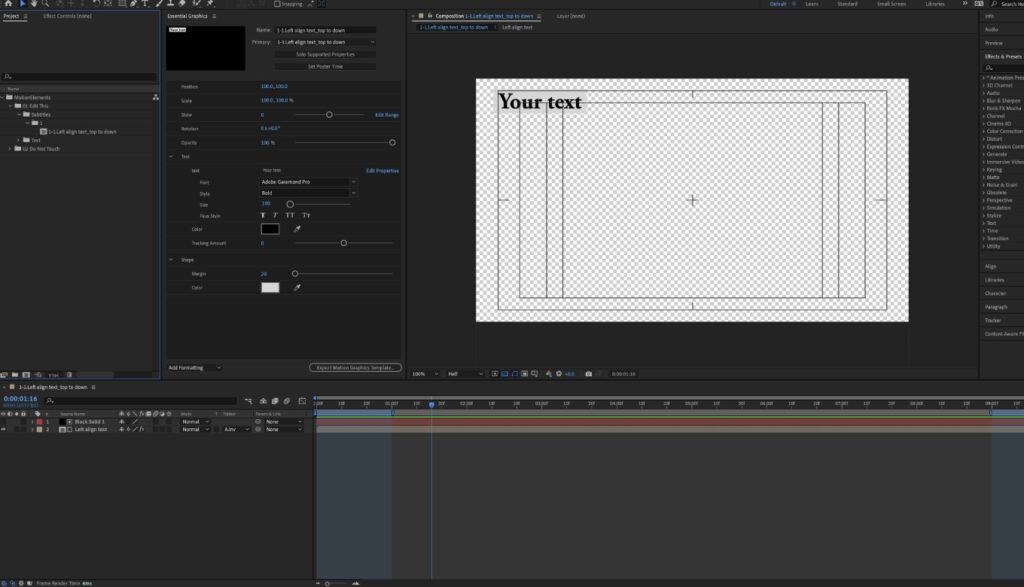
モーショングラフィックステンプレートの中身を編集することができます!
まとめ
今回は、モーショングラフィックステンプレートをAfter Effectsで開いて編集するための、ちょっとした裏技をご紹介しました。
「mogrt」を開くだけでもややこしいのですが、編集するにはテンプレート構造を理解しないといけませんし、エクスプレッションのエラーもよく起こります。
この内容は、少し中・上級者向けなのかもしれません。
しかし、これができるとモーショングラフィックステンプレートに対するちょっとした不満を解消できますので、ぜひ参考にしてみてください。
スポンサーリンク





